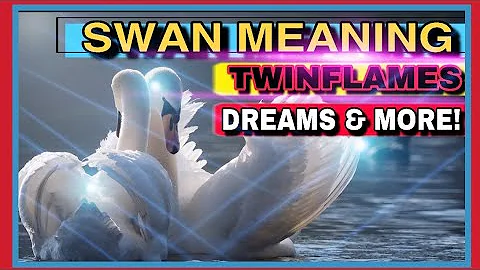Linksys Velop App 精彩功能一覽
目錄
- 簡介
- 連結式 Wi-Fi 網路的工作原理
- Linksys App 的進階功能
- 檢視節點相關資訊
- 更新節點的韌體
- 連接的設備清單
- 設定設備的優先順序
- 設定家庭 Wi-Fi 的來賓網路
- 使用 Channel Finder 自動設定 Wi-Fi 頻道
- Linksys Aware:將 Mesh 網路轉變成動態感應器
📝 第一部分: 簡介
在上一個影片中,我們已經介紹了 Linksys Velop 並探討了 Mesh Wi-Fi 網路的工作原理。這是目前為止我認為最好的家庭 Wi-Fi 解決方案。而在今天的影片中,我們將深入研究 Linksys App,並探索這個全方位家庭 Wi-Fi 解決方案提供的所有進階功能。
首先,我會向您展示如何檢視您的節點。如果您點擊「Nodes」,系統將列出所有已連接的節點,包括您的主節點和子節點。您當然可以點擊它們以獲取更多信息。更新韌體可能不在您的考慮範圍內,因為自動韌體更新已經開啟。這意味著您不需要手動更新韌體,系統已經自動設定好了。您不用擔心任何相關問題。這就是關於節點的介紹,您可以去查看這個節點、更改名稱等。另外,您還可以看到已連接到節點的設備列表。這其實是另一個很有用的功能,當您進入這裡時,會注意到它顯示您的 IPad 4 已連接到父節點的 5GHz 網路上。現在,很多路由器都會同時廣播 2.4GHz 和 5GHz 頻段, 2.4GHz 的訊號範圍更廣,但速度較慢,而 5GHz 的訊號範圍較小,但速度較快。這些路由器會自動將設備連接到提供最佳連接的頻段。對我而言,我連接到父節點並且就在旁邊,所以它自動給我提供了 5GHz 的連接,這太棒了。因為在我現在的網路上,我有兩個路由器分別提供 2.4GHz 和 5GHz 的頻段,所以總共有四個網路在廣播,我必須不斷切換。而有了這個系統,它會自動在節點之間切換,比現在的系統省去了很多麻煩。
現在讓我們深入了解已連接的設備,這很重要。當您擁有一個子節點時,您可能希望對設備進行一些家長控制,比如封鎖特定類別或網站,或完全取消某些設備的網路訪問。這對於您有孩子的情況非常重要。或者您可能希望優先處理某些設備,好比當您在遊玩遊戲主機時,不想讓影片串流等情況影響到連接。您可以輕鬆實現這些目標。您可以為設備取名,這樣每次設備連接到網路時,可以使用不同的名稱。您還可以查看連接設備的各種信息,比如設備製造商、型號號碼和操作系統。這其實是很瘋狂的事情,當您連接到公共 Wi-Fi 網路時,您也可以查看這些相同的詳細信息。這種技術正逐漸成為消費產品的主要元素,這種體驗讓人大開眼界。您甚至可以自定義圖標,這可以告訴您與該設備相關的信息。這對大多數人來說可能不是什麼大問題,但能夠進行這樣的設定還是很酷的。您可以在所有設備上設定家長控制,甚至只對特定設備進行設定。請注意,您只能封鎖特定的網站和臨時暫停某些設備的網路。如果您想要更多功能,您需要購買 Linksys Shield 的訂閱服務,每月價格為五美元。另外,您還可以設置一個來賓網路,讓我們來設置一下。
📝 第二部分: 進階功能
您可以設置一個來賓網路,我們可以隨便命名一個,比如“test guest”,然後設置密碼。 請注意,這可能需要一到兩分鐘的時間進行設置,等待一下,設置完成後,我會收到一個通知說設置已經完成,但我注意到文字框又恢復為預設的網路名稱,而來賓 Wi-Fi 連接依然未啟用。在檢查一下我 iPad 的 Wi-Fi 設置後,我發現來賓網路正確地被廣播出去了,在重新啟動 Linksys App 後,終於反映出了這些更改。這也引出了下一個話題,即對於 Mesh 網路來說,重要的是它是基於軟體的。它是一種軟體,根據您所在的位置和所做的事情,在節點之間或 5GHz 頻段和 2.4GHz 頻段之間進行跳轉。但你知道嗎,在表面上看,一旦設置好父節點並添加子節點,就不需要進行其他任何配置。您不必擔心配置多個 Wi-Fi 網路之類的問題,只需一個網路在整個房子中廣播。當您走到這裡時,您可以連接到這個節點,然後當您走到那裡時,您可以連接到另一個節點,就是這麼簡單。
現在讓我們來看看 Wi-Fi 可以做些什麼。哦!你可以透過它來分享 Wi-Fi,這很方便。讓我們進行一次速度測試。Linksys App 的速度測試功能可以顯示您的 Internet 速度到路由器,這些數據用於優化設備優先順序等功能。現在您可以看到路由器接收到的速度,讓我們使用 iPad 測試一下無線網路的速度,太好了!510 Mbps,這不錯,301 Mbps,正如我所說的,它不會是 Gigabit 網路,但是你在無線這方面的能力有限。
接下來,讓我們來看一下客人網路的控制功能,這挺酷的。好了,現在讓我們回到首頁,看看 Wi-Fi 設置給您的選項。讓我們來看看它是否提供了不同的選項。
在這裡我們可以設置 Wi-Fi 的名稱,這其實就是我們剛剛設定的內容,密碼類型,還有混合 Wi-Fi 模式。通道搜尋機制可以自動掃描可用通道,現在來執行一下,看看會發生什麼!現在通道搜尋正在獲取其他附近 Wi-Fi 網路的信息,這樣它就可以找到一個不會干擾其他網路或被其他網路干擾的位置,等待一下,看看它說了什麼!“已經優化了您的 Wi-Fi 通道,以提高 Wi-Fi 速度和頻寬”,真不錯!現在來看看技術細節,嗯好的!2.4 GHz 的父節點已從第 3 頻道移動到第 5 頻道,而 5GHz 則是 153 和 36 頻道,好的知道了,有了這些功能,您不需要再擔心任何東西了。
接下來是網路端口設置,如果您需要為某些設備設定端口轉發,您可以在這裡進行設置,相當酷的功能。讓我們回到這裡,看看 Wi-Fi 的 MAC 地址過濾。如果您只想讓某些設備連接,您可以添加它們的 MAC 地址,每個互聯網設備都有自己獨特的地址,您可以允許或封鎖特定的設備。
最後,在更新韌體後,我成功將節點添加到了 HomeKit 中。這將在您的 HomeKit 可用設備與開放的互聯網之間自動配置一個防火牆,這樣您就可以完全阻止您的智能設備與外界的通信,或者僅限制它們可以通信的網站。
這就是 Linksys App 和 Velop Mesh Router 的介紹。現在您可以通過在瀏覽器中輸入您的路由器 IP(通常是 192.168.1.1)來管理您的網絡。當您通過提示使用移動應用程序後,可以創建一個輸入網絡的密碼,以便訪問網絡的在線配置。它可能沒有那麼多功能,但它能達到我們的要求。
感謝觀看本影片,請務必點贊、訂閱,並在下面的評論中留下您的問題。您是否特別需要某個功能?請在評論中告訴我。請記住,功能不斷增加,所以請閱讀問答和產品詳情,尋找您感興趣的功能。您可以在下方的描述中找到一些相關連結,包括我們的網站、社交媒體頁面和 Patreon,您可以直接支持本頻道。再次感謝觀看,我們下回見。
🚀 要點
- Linksys Velop 是一個全方位家庭 Wi-Fi 解決方案。
- 連結式 Wi-Fi 網路可提供更好的覆蓋範圍和更穩定的連接。
- Linksys App 提供了設定節點和設備的進階功能。
- 您可以輕鬆檢視已連接的設備並進行設定。
- 可根據需要設定設備的優先順序。
- 可以設定來賓網路以方便客人連接。
- 使用 Channel Finder 自動設定最佳 Wi-Fi 頻道。
- Linksys Aware 將 Mesh 網路轉變成動態感應器。
- 防火牆和其他進階設置可增強網絡安全性和管理性。
- 您可以通過網頁訪問路由器設定。
❓ 常見問題解答
問題:Linksys Shield 的訂閱服務提供了哪些額外功能?
答案:Linksys Shield 的訂閱服務可讓您更進一步設定家長控制和網絡過濾功能,以保護您的家庭成員免於不適當的網絡內容。
問題:Mesh 網路對於家庭 Wi-Fi 來說有什麼優勢?
答案:Mesh 網路提供了更廣泛的覆蓋範圍和更穩定的連接,能夠消除死角和信號弱的區域。它還具有自動跳轉功能,可動態分配設備到最佳的 Wi-Fi 頻段。
問題:Linksys Velop 與其他 Mesh 路由器相比有什麼優點?
答案:Linksys Velop 提供了易於設置和使用的 App,並且具有豐富的進階功能,如來賓網路、設備優先順序和智能家居集成。
問題:如何與 Linksys 技術支援聯繫?
答案:您可以訪問 Linksys 官方網站或撥打他們的客戶服務熱線,以獲取更多技術支援和產品相關問題的解答。
參考資料:
 WHY YOU SHOULD CHOOSE Proseoai
WHY YOU SHOULD CHOOSE Proseoai